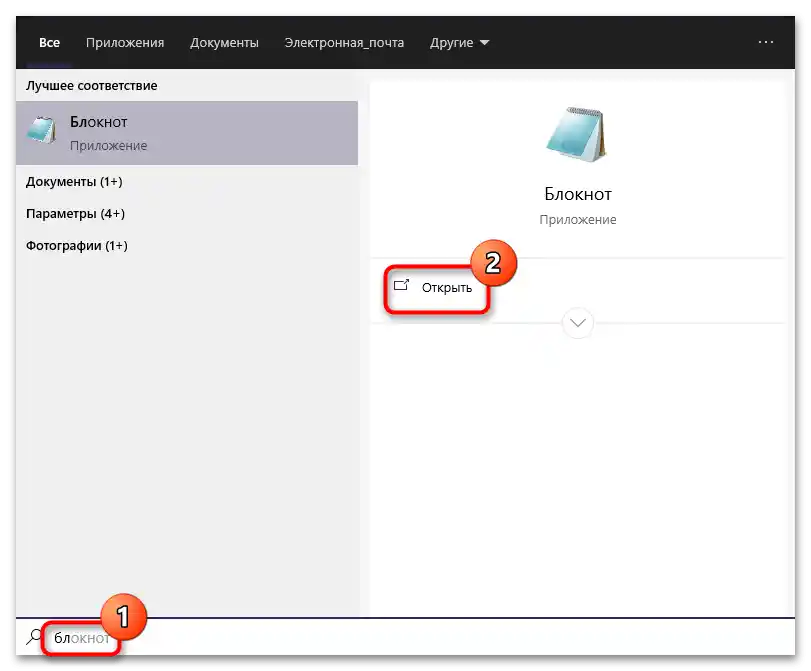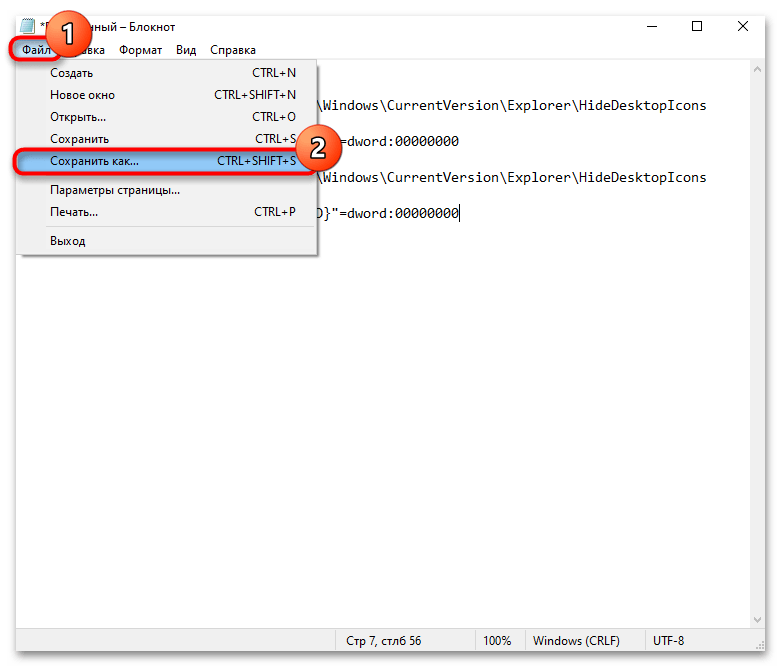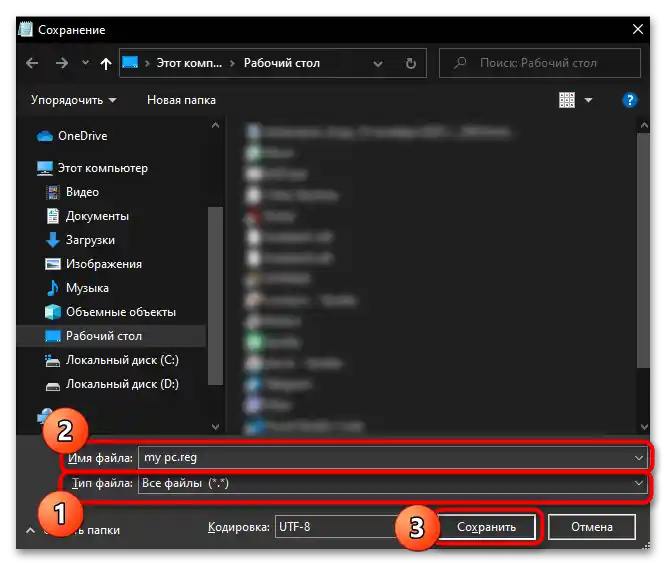المحتوى:
الخيار 1: إضافة أيقونة
قبل إضافة "جهاز الكمبيوتر الخاص بي" أو "هذا الكمبيوتر" إلى سطح المكتب، يجب على المستخدم أن يفهم ما الذي يريد إضافته بالضبط: أيقونة أم اختصار. هناك فرق معين بين هذين المفهومين، وأهمها هو قائمة السياق. عند إضافة أيقونة، عند استدعاء قائمة السياق، ستعمل مع العناصر النظامية. في لقطة الشاشة أدناه، يمكنك أن ترى أنه يمكنك استدعاء "إدارة الكمبيوتر"، إدارة اتصال القرص الشبكي واستدعاء "الخصائص" لنظام ويندوز نفسه (للاطلاع على المعلومات العامة حول الكمبيوتر، بما في ذلك مواصفاته الفنية، وإصدار نظام التشغيل، وكذلك الانتقال إلى أقسام أخرى منه).

وبالتالي، إذا كنت بحاجة إلى هذا الخيار، فيجب إضافة الأيقونة. اعتمادًا على نظام ويندوز المستخدم، قد تختلف خطوات التنفيذ، وستجد أدناه التعليمات لنظام "العشرة" بشكل منفصل عن 8 و 7.
في ويندوز 10، هناك عدة طرق لإضافة الأيقونة المطلوبة، لذا يمكن للمستخدم اختيار أي طريقة مناسبة: التطبيق الافتراضي "الإعدادات" أو "لوحة التحكم"، نافذة "تشغيل". قد يحتاج البعض إلى طريقة استدعاء النافذة باستخدام اختصار بدلاً من إضافة أيقونة أو اختصار.بالنسبة لويندوز 8 و7، تنطبق تقريبًا جميع الخيارات نفسها باستثناء التطبيق "الإعدادات"، الذي يتم إنشاؤه كبديل لـ "لوحة التحكم". تم توضيح كل طريقة من الطرق المذكورة بمزيد من التفصيل في المقالات الموجودة في الروابط أدناه.
لمزيد من التفاصيل: إضافة اختصار "هذا الكمبيوتر" إلى سطح المكتب في ويندوز 10 / ويندوز 8 و7
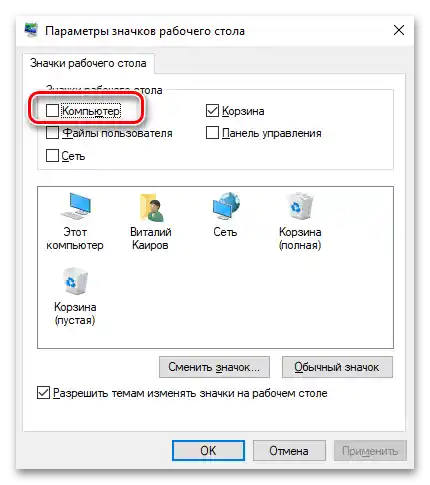
الخيار 2: إضافة اختصار
يختلف الاختصار عن الرمز في أنه بعد إنشائه، سيفتح نافذة "هذا الكمبيوتر" / "مستكشف الملفات"، ومع ذلك، سيكون قائمة السياق مشابهة لأي اختصار آخر:

تم توضيح خاصية قائمة السياق للرمز بمزيد من التفصيل في الفقرات السابقة، والآن ستعرض خيارات غير نظامية، بل ستتعلق بمختلف العمليات على الاختصار نفسه. بالإضافة إلى ذلك، سيكون للاختصار في البداية رمز مختلف، ليس رمز الكمبيوتر، بل "مستكشف الملفات"، لذا سيتعين عليك تغييره بنفسك ليبدو أكثر مألوفًا.
- انقر بزر الماوس الأيمن على مكان فارغ على سطح المكتب واختر "إنشاء" > "اختصار".
- في حقل "حدد موقع العنصر"، ألصق السطر
C:Windowsexplorer.exe "::{20D04FE0-3AEA-1069-A2D8-08002B30309D}وانتقل إلى "التالي". - قم بتغيير الاسم إلى أي اسم مناسب واضغط على "تم".
- كما نرى، تم إنشاء اختصار، وعند فتحه، يتم تحميل نافذة "هذا الكمبيوتر" / "مستكشف الملفات". تبقى فقط لتغيير الرمز ليعكس جوهر الاختصار.لذلك، انقر بزر الماوس الأيمن عليه وانتقل إلى "الخصائص".
- ستظهر نافذة، حيث انقر على زر "تغيير الرمز".
- في حقل "البحث عن الرموز في هذا الملف"، أدخل المسار
C:WindowsSystem32shell32.dllواضغط على لوحة المفاتيح Enter. - حدد الرمز الخاص بالكمبيوتر وأكد الإجراء بالضغط على زر "موافق".
- الآن يتبقى حفظ تعديل الاختصار بالضغط على زر "موافق" في نافذة "الخصائص" الخاصة به.
- النتيجة - اختصار، يبدو مطابقًا للرمز، ولكنه وظيفيًا - نصفه فقط.
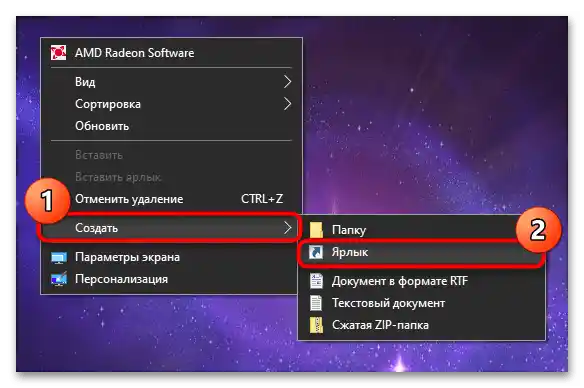
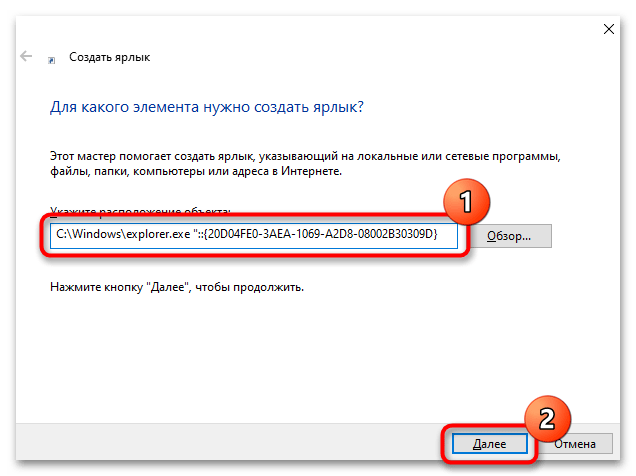
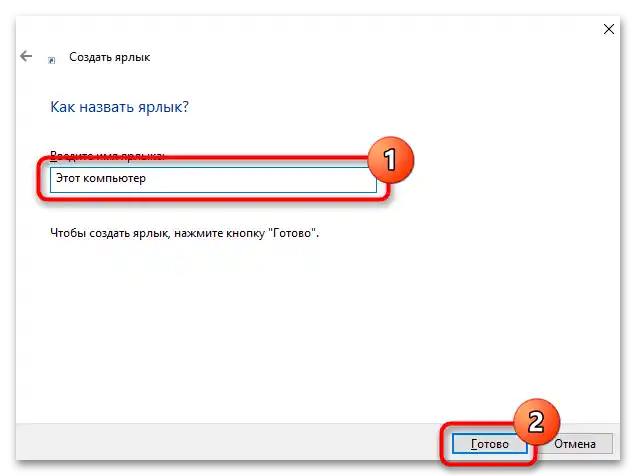
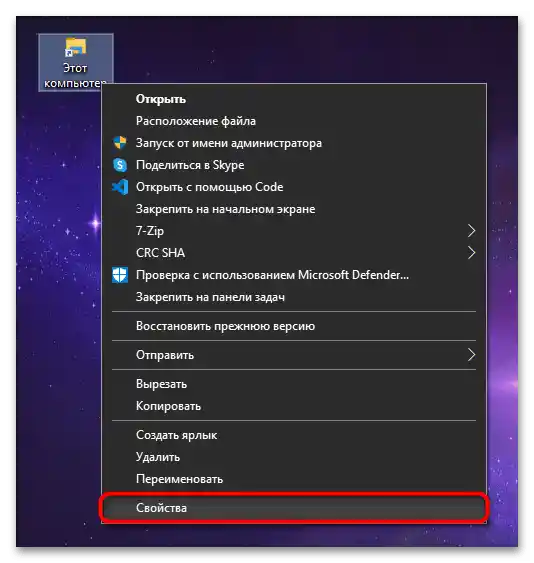

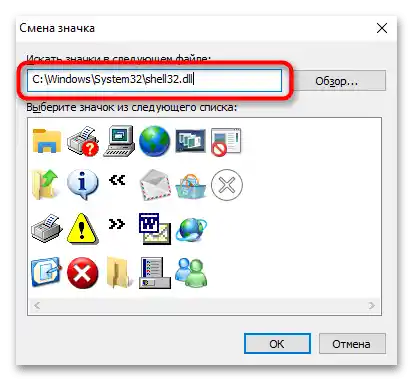
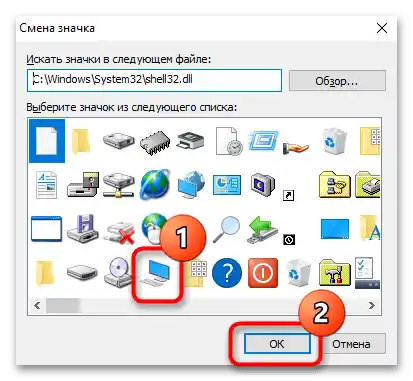
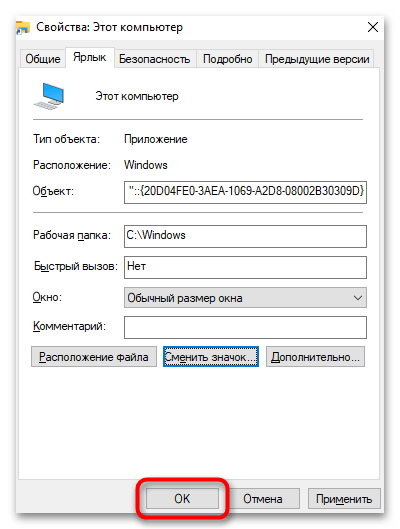

"جهاز الكمبيوتر الخاص بي" لا يضاف إلى سطح المكتب
في بعض الحالات، لا يستطيع المستخدمون عرض الرمز على سطح المكتب، ولا تساعد التوصيات القياسية. في مثل هذه الحالة، يجب البحث عن المشكلة في نظام التشغيل الخاص بك.
- استعادة النظام. أولاً، وغالبًا ما تكون الأكثر فعالية، هي استعادة النظام. تساعد إذا كان لديك رمز الكمبيوتر على سطح المكتب دائمًا، وفجأة اختفى، وبعد ذلك لا يمكنك استعادته. عادةً ما تكون بعض ملفات النظام تالفة في مثل هذه الحالة، ولكن من الصعب جدًا معرفة أي منها، مما يجعل الحل الأمثل هو استعادة نظام التشغيل من النسخة الاحتياطية. هذا مناسب فقط للمستخدمين الذين لديهم هذه الميزة مفعلة ونقاط استعادة.
لمزيد من التفاصيل: العودة إلى نقطة الاستعادة في Windows 10 / Windows 7
- فحص ملفات النظام للتأكد من سلامتها. هذه الأداة في وحدة التحكم تتعامل مع استعادة بعض ملفات النظام من مستودع خاص بها، لذا من المنطقي اللجوء إلى هذه الأداة في حالة عدم وجود أسباب واضحة لظهور المشكلة مع الرمز.
لمزيد من التفاصيل: استخدام واستعادة فحص سلامة ملفات النظام في Windows
- استخدام برامج خاصة. تحت هذه العبارة يجب أن نفهم إعادة استخدام برنامج خارجي لتعديل بعض معلمات Windows.يستحق القيام بذلك فقط إذا كنت قد قمت سابقًا بإيقاف تشغيل رمز "جهاز الكمبيوتر الخاص بي" أو "هذا الكمبيوتر" من خلال هذا البرنامج. لا حاجة للبحث عن برنامج وتحميله خصيصًا للتشغيل.
- إنشاء ملف reg. نوصي بتنفيذ هذه الطريقة للمستخدمين الواثقين من قدراتهم ومعرفتهم، الذين لم تساعدهم أي من الأمور المذكورة أعلاه.
- افتح التطبيق القياسي "المفكرة"، على سبيل المثال، ابحث عنه من خلال "ابدأ".
- الصق هناك الأسطر التالية:
إصدار محرر سجل Windows 5.00[HKEY_CURRENT_USERSoftwareMicrosoftWindowsCurrentVersionExplorerHideDesktopIconsNewStartPanel]
"{20D04FE0-3AEA-1069-A2D8-08002B30309D}"=dword:00000000[HKEY_CURRENT_USERSoftwareMicrosoftWindowsCurrentVersionExplorerHideDesktopIconsClassicStartMenu]
"{20D04FE0-3AEA-1069-A2D8-08002B30309D}"=dword:00000000 - استدعِ قائمة "ملف"، حيث اختر الخيار "حفظ باسم".
- أولاً، قم بتغيير "نوع الملف" إلى "جميع الملفات (*.*)"، ثم اكتب أي اسم للملف، بعده ضع نقطة وأضف الامتداد "reg"، ليصبح شيئًا مثل هذا: soringpcrepair.com.reg. حدد المكان الذي سيتم وضع الملف فيه، واضغط على زر "حفظ".
- يتبقى الضغط على الملف الذي تم إنشاؤه مرتين بزر الماوس الأيسر للتشغيل، بعد ذلك إما إعادة تشغيل "مستكشف الملفات"، أو تسجيل الخروج والدخول مرة أخرى إلى حساب Windows، أو إعادة تشغيل الكمبيوتر.
![كيف يمكنني إنشاء اختصار لجهاز الكمبيوتر-13]()
![كيف يمكنني إنشاء اختصار لجهاز الكمبيوتر-14]()
![كيف يمكنني إنشاء اختصار لجهاز الكمبيوتر-15]()
اقرأ أيضًا: كيفية إعادة تشغيل "مستكشف الملفات" في Windows 10 / Windows 7